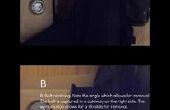Paso 6: Software
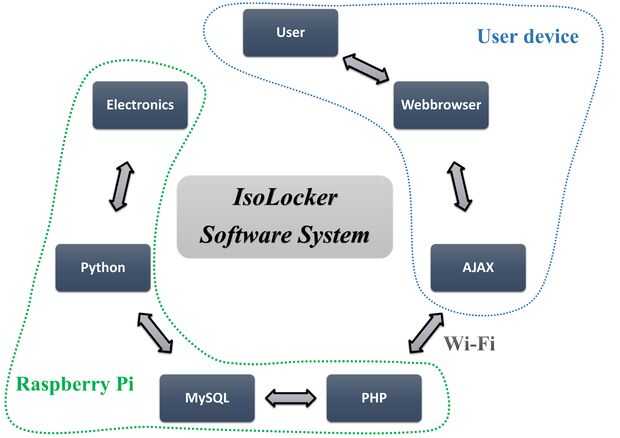
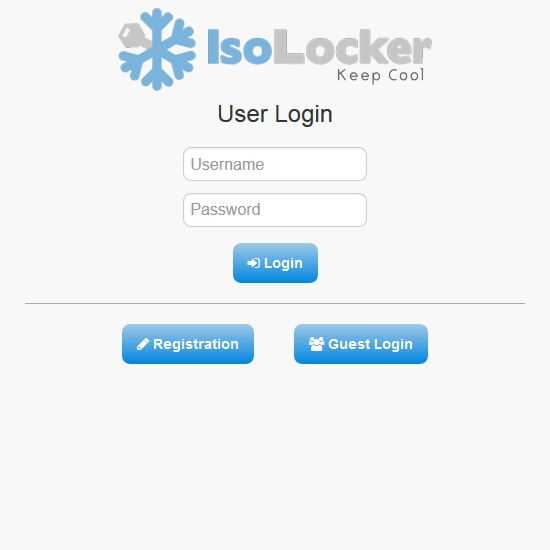
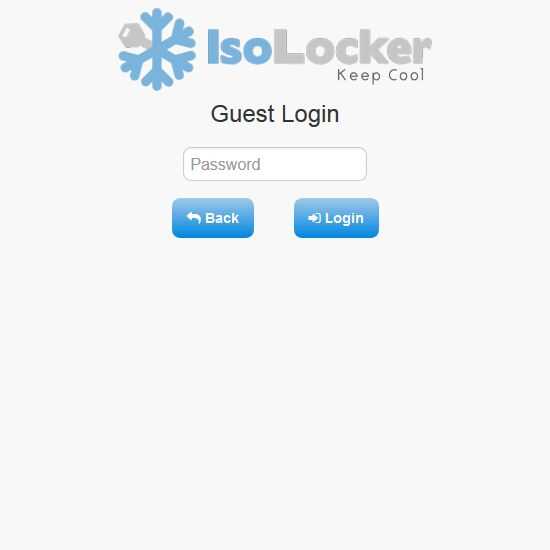
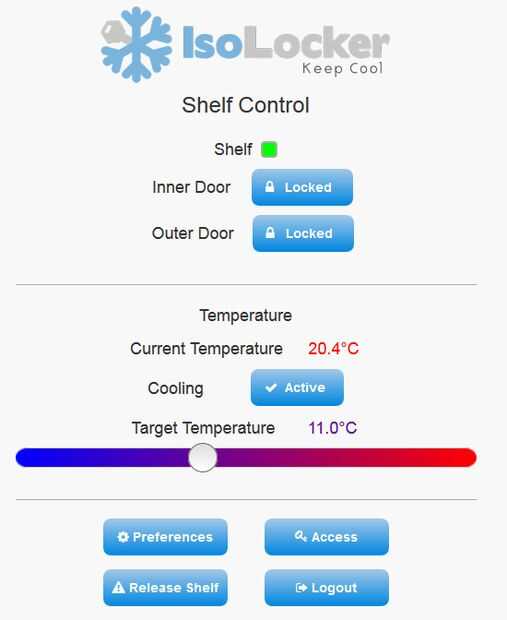
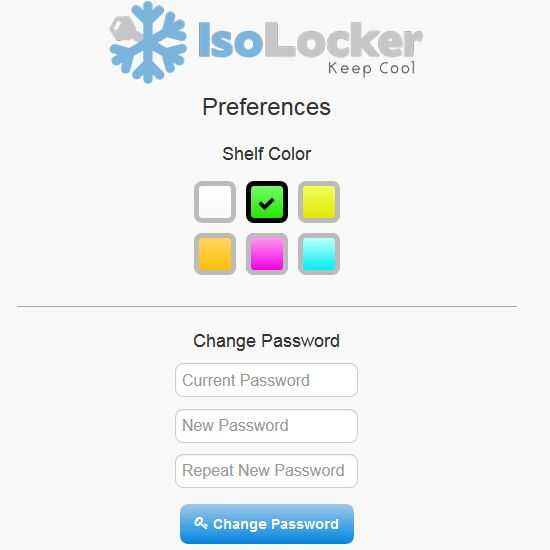
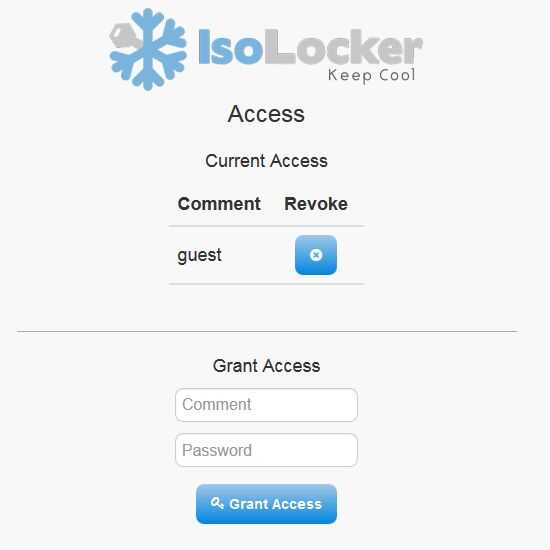
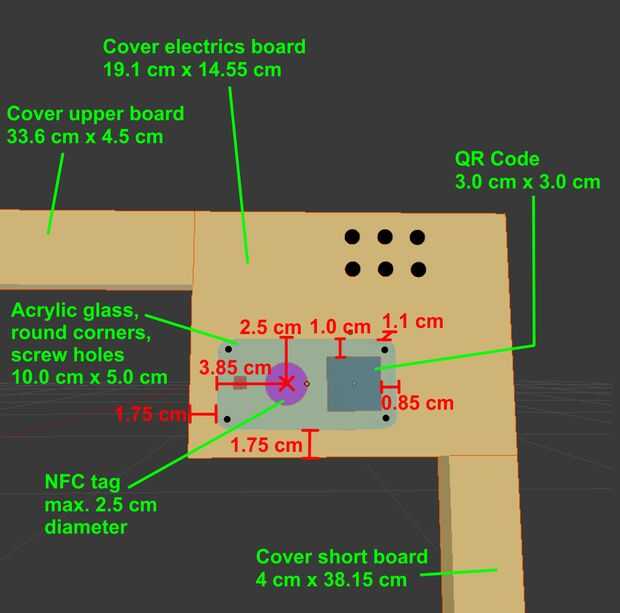
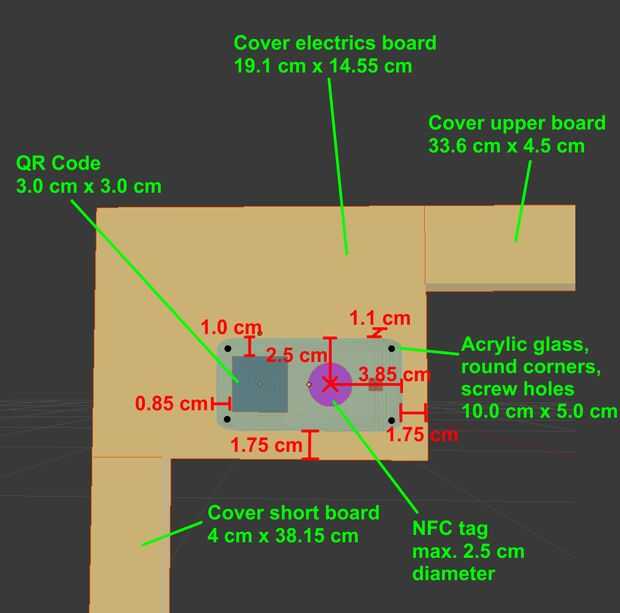

Requisitos previos
Antes de comenzar a instalar el software necesario para la IsoLocker, debe configurar el Raspberry Pi. Puesto que hay múltiples maneras de cómo configurar los siguientes requisitos previos, no es posible dar instrucciones específicas en esa parte. Usted podría encontrar algunas instrucciones útiles para ese paso en internet. Todos los otros pasos en esta página requieren los siguientes requisitos previos:
- Sistema operativo: Raspbian
- Conexión a Internet
- Acceso de consola de root (sudo el usuario)
Actualizaciones
En primer lugar, debe obtener todas las actualizaciones disponibles. Incluye el paquete actualizaciones así como actualizaciones de firmware. Utilice los siguientes comandos:
- sudo su
- apt-get update
- apt-get upgrade
- apt-get install rpi-actualización
- RPI-actualización
- reiniciar el sistema
Servidor Web: Apache
Se utilizará como servidor web Apache. Después de la instalación, debe poner el contenido del archivo de software website.zip en la carpeta/var/www /. La Web usa los proyectos Bootstrap de Twitter, fuente impresionante y jQuery. Créditos para estos proyectos van a los autores originales.
- sudo su
- apt-get install apache2
- wget
- MV F3F92JEI012QROC.zip software-website.zip
- descomprimir software-website.zip - d-sitio web de software /
- sitio web de software MV / * / var/www
- chown www-datos: www-datos -R/var/www / *
- chmod 755 -R/var/www / *
Base de datos: MySQL
Se utilizará como servidor y cliente de base de datos MySQL. Durante la instalación se crea un inicio de sesión de root de base de datos. Esto es importante y usted debe recordar para el uso posterior. Después de la instalación se debe crear un esquema de base de datos y usted puede elegir el nombre de la base de datos, pero por defecto se recomienda isolocker. Ahora los archivos SQL deben ser ejecutados en ese esquema de base de datos. Crea el usuario por defecto para la interfaz Web, que tiene admin como nombre de usuario y contraseña.
- sudo su
- apt-get install mysql-server mysql-cliente
- Escriba una contraseña para el usuario de root de base de datos, recuérdalo!
- MySQL -u root -p
- Introduzca su contraseña para el usuario de root de base de datos
- CREATE DATABASE 'isolocker' CHARACTER SET utf8 COLLATE utf8_general_ci;
- USAR 'isolocker';
- FUENTE /var/www/sql/create.sql
- FUENTE /var/www/sql/default_data.sql
- SALIDA
PHP
Para finalizar la configuración del servidor de la lámpara, es necesario instalar PHP. Además, necesitará cambiar la configuración de PHP archivo /var/www/php/config.php para que coincida con su configuración de base de datos.
- sudo su
- apt-get install php5
- apt-get install libapache2-mod-php5
- apt-get install php5-mysql
- Nano /var/www/php/config.php
Rellena tus datos de conexión de base de datos
Guardar con CTRL + O
Salir con CTRL + X
Módulos del kernel
En este paso usted debe activar los módulos del kernel, que se requieren para la correcta comunicación con los componentes eléctricos.
- sudo su
- nano /etc/modprobe.d/raspi-blacklist
Comente la línea blacklist i2c-bcm2708 , poniendo un signo de # al principio de la línea
Guardar con CTRL + O
Salir con CTRL + X - nano/etc/modules
Agregue las siguientes líneas antes de la línea snd bcm2835:
W1-therm
pullup gpio w1 = 1
I2C-dev
I2C-bcm2708Guardar con CTRL + O
Salir con CTRL + X - reiniciar el sistema
Herramientas y bibliotecas de Python
Hay algunas herramientas útiles y algunos requieren bibliotecas de Python que son necesarios para la IsoLocker. Mediante el uso de i2cdetect -y 1 puede busque dispositivos I2C conectados. Además, el proyecto WiringPi2 (http://wiringpi.com/) se utiliza para controlar los pines GPIO, créditos para eso Biblioteca van a los autores mencionados allí. Python tiene que ser capaz de usar el servidor de base de datos MySQL. Por lo tanto, tienes que instalar el conector MySQL Python library así.
- sudo su
- apt-get install python-dev
- apt-get install python-setuptools
- apt-get install python-smbus
- apt-get install python-rpi.gpio
- apt-get install i2c-herramientas
- apt-get install git
- git clone git://git.drogon.net/wiringPi
- MV wiringPi WiringPi2
- CD WiringPi2
- . / construir
- CD...
- git clone https://github.com/Gadgetoid/WiringPi2-Python.git
- CD WiringPi2-Python
- Python setup.py install
- CD...
- wget http://dev.mysql.com/get/Downloads/Connector-Python/mysql-connector-python-1.0.9.tar.gz
- tar xfv mysql-conector-python-1.0.9.tar.gz
- CD mysql-conector-python-1.0.9
- Python setup.py install
- reiniciar el sistema
Red
Hay muchas posibilidades para configurar su red con el Raspberry Pi. Para la configuración inicial, acceso a internet era necesario para el Raspberry Pi. Ahora después de que todo está configurado, el Raspberry Pi no requiere acceso a internet ya. Ahora debe configurar el EDIMAX EW-7811UN Wireless USB Adapter para obtener una conexión con el Raspberry Pi, ya que se oculta dentro de la IsoLocker más adelante. Usted tendrá que editar el archivo interfaces para una correcta configuración y hay muchas soluciones en internet para configurar una conexión inalámbrica para su Pi de frambuesa con ese archivo. Para el control de su IsoLocker, el acceso a la red local es suficiente. Por supuesto Internet es útil, si usted quiere ser capaz de controlar su IsoLocker de otra redes así. Pero esto probablemente tendrá algunas configuraciones de red más avanzadas. También es posible establecer un punto caliente inalámbrico para tu Pi de frambuesa con el EDIMAX EW-7811UN adaptador USB inalámbrico, por lo que puede conectarse con cualquier dispositivo compatible con Wi-Fi. Hay diferentes tutoriales en internet para configurar un punto de acceso inalámbrico usando ese hardware. Lo que eliges como configuración de red, asegúrese de que se puede conectar a su frambuesa Pi luego usar el EDIMAX EW-7811UN Wireless USB Adapter. Por un lado, que significa que puede acceder el servidor web Apache. Por otro lado, aún podrá obtener una conexión de consola a tu Pi frambuesa usando a clientes SSH como PuTTy.
Desembalaje en secuencias de comandos Python
Se creará una carpeta especial para el IsoLocker, que contiene los scripts de Python relacionados.
- sudo su
- /srv/isolocker-python mkdir /
- wget
- MV F8R1TKRI012QVXF.zip software-python.py
- descomprimir software-python.zip
Etiquetas de NFC, QR code
Fotos 6, 7, 8
Ahora debe saber cómo conectar con el Pi de frambuesa usando un web browser. En la mayoría de los casos usted tendrá una dirección IP, para que pueda acceder la frambuesa Pi directamente en tu red. Por ejemplo, podría tener una URL como http://192.168.178.5/ a su frambuesa Pi. En internet encontrará múltiples generadores de código QR. Utilice uno de ellos para crear un código QR que contiene esa URL para su frambuesa Pi. Asegurarse que usted puede imprimir el archivo resultante como un 3,0 x 3,0 cm código QR más adelante. Esto permitirá que un smartphone leer el código QR en una distancia de unos 30 cm. impresión dos QR-codes de ese tamaño. Si el teléfono inteligente compatible con la tecnología NFC, puede obtener una aplicación de NFC, que permite escribir la URL en la etiqueta NFC. También debe preparar dos etiquetas NFC de esta manera. Pegar con ambas piezas de 10,0 x 5,0 cm de vidrio acrílico como se muestra en las fotos. Atornillar las piezas de vidrio acrílico junto con las superficies de aglomerado y utilice a los espaciadores de plástico para obtener algo de espacio entre las piezas de vidrio acrílico y el conglomerado y para ocultar los tornillos.